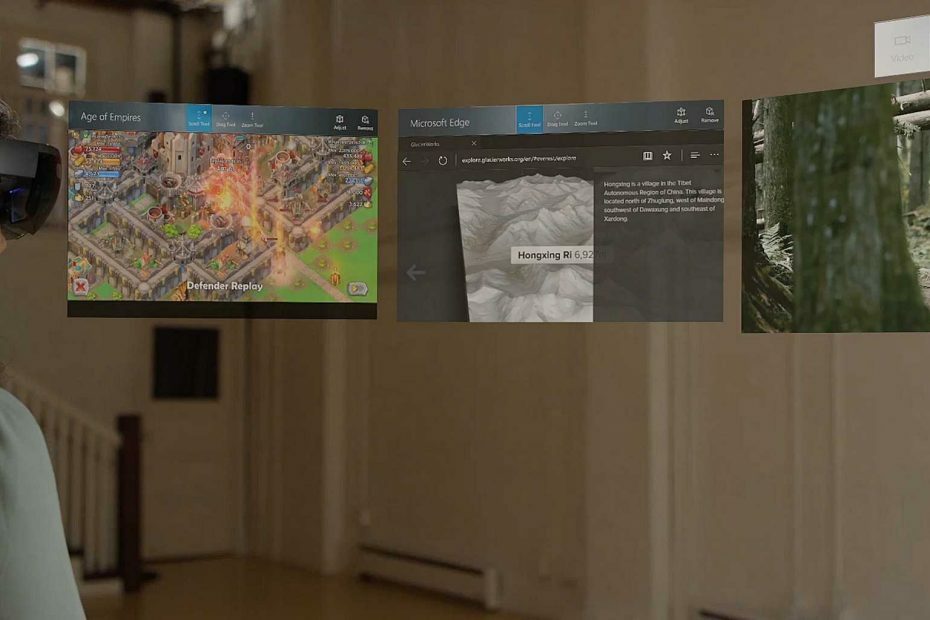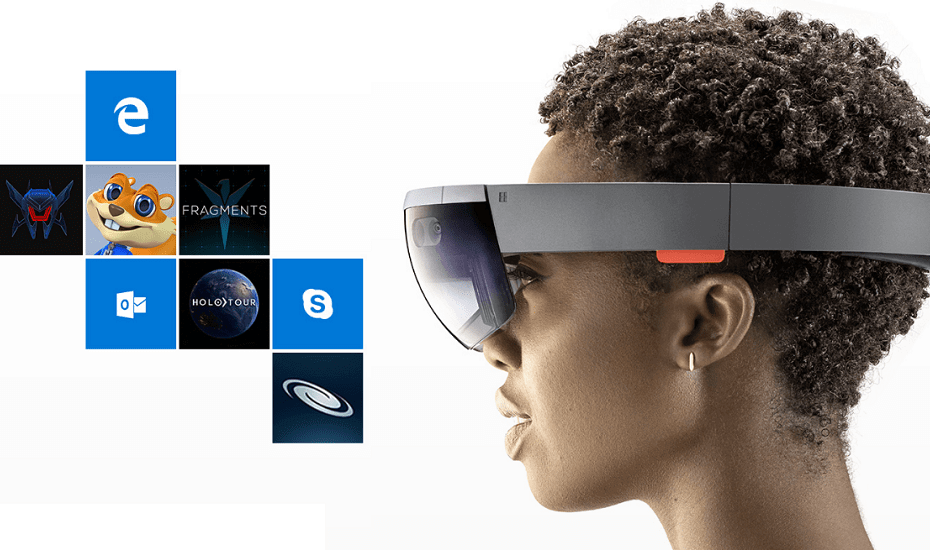Este software mantendrá sus controladores en funcionamiento, lo que lo mantendrá a salvo de errores comunes de computadora y fallas de hardware. Verifique todos sus controladores ahora en 3 sencillos pasos:
- Descarga DriverFix (archivo de descarga verificado).
- Hacer clic Iniciar escaneo para encontrar todos los controladores problemáticos.
- Hacer clic Actualizar los controladores para conseguir nuevas versiones y evitar averías en el sistema.
- DriverFix ha sido descargado por 0 lectores este mes.
HoloLens es un dispositivo de realidad mixta desarrollado por Microsoft. Es extremadamente popular entre los usuarios para crear entornos donde los elementos virtuales interactúan con los objetos físicos.
Desafortunadamente, HoloLens está plagado de muchos problemas. Muchos usuarios informaron que los comandos de voz de HoloLens no funcionan.
Hoy le mostraremos qué hacer si encuentra este problema. Además, vale la pena mencionar que "Hola Cortana" funciona para bastantes personas con este problema. Por lo tanto, puede que no sea un mal funcionamiento del micrófono.
En cualquier caso, debe comprobar si su micrófono presenta daños físicos o desgaste.
¿Cómo puedo recuperar los comandos de voz en HoloLens?
1. Empezar a depurar
Para que los comandos de voz funcionen, debe implementar mediante Iniciar depuración. Alternativamente, puede hacer clic en el botón de reproducción de la máquina remota.
Iniciar la aplicación en el modo de depuración le mostrará en una consola qué está causando el problema.
2. Reinicia la aplicación
A veces, reiniciar la aplicación resolvería este problema. Los desarrolladores informaron que encontraron este problema en los primeros días. Lo resolvieron simplemente reiniciando la aplicación.
Si estas dos soluciones simples no funcionaron, pruebe nuestra solución a continuación.
¿Busca las mejores aplicaciones de HoloLens? Aquí están nuestras mejores opciones.
3. Asegúrate de que el micrófono esté habilitado
Si sigue teniendo el problema, compruebe si su micrófono está conectado.
- Seleccione Editar > Configuración del proyecto > Jugador.
- Vaya al ícono verde de la Tienda Windows y selecciónelo.
- Expandir Configuración de publicación.
- En el Capacidades sección, asegúrese de haber marcado Micrófono.
- Selecciona el Package.appxmanifest archivo para comprobar las capacidades en VS.
- Nuevamente, asegúrese de que el micrófono esté habilitado.
- Reinicie HoloLens para comenzar de nuevo.
Una vez que inicie HoloLens, los comandos de voz deberían funcionar correctamente.
Conclusión
No recibir comandos de voz en HoloLens es un problema frustrante, pero no debe preocuparse por esto. Consulte nuestros métodos para resolver el problema en poco tiempo.
Entonces, como puede ver, puede solucionar este problema en poco tiempo con algunas soluciones fáciles. Inicie la aplicación en el modo de depuración o reinicie la aplicación. Si estas soluciones no funcionan, asegúrese de que su micrófono esté habilitado.
¿Nuestras soluciones funcionaron para usted? ¿Encontró otra forma de recuperar comandos de voz en HoloLens? ¡Háganos saber en la sección de comentarios a continuación!
ARTÍCULOS RELACIONADOS QUE DEBE VERIFICAR:
- Aquí es donde comprar un dispositivo HoloLens
- A continuación, se explica cómo utilizar el emulador de HoloLens.
- HoloLens 2 ya está aquí: ¿Quieres obtener más información sobre este nuevo auricular WMR?